Pinnacle Studio Review 2022: Tyylikkäin videoeditori koskaan?
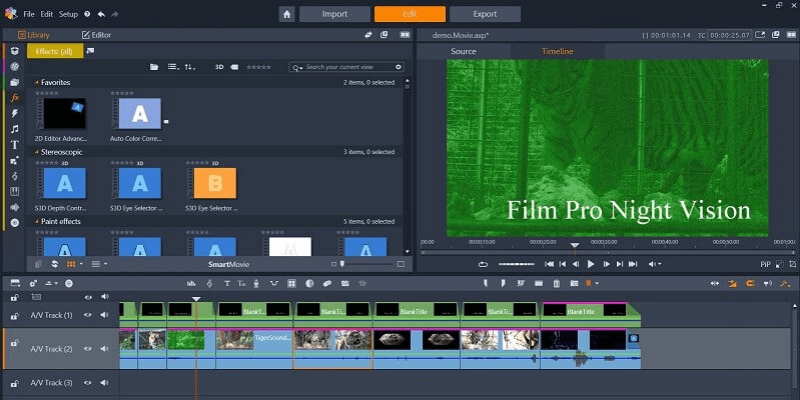
Pinnacle Studio
Yhteenveto
On paljon rakastettavaa Pinnacle Studio. Siinä on paras käyttöliittymä, jonka olen koskaan tavannut videonmuokkausohjelmassa, käytettävimmät ja ammattimaisimmat mallit videonmuokkausohjelmien luokassaan sekä alan tyylikkäimmät helppokäyttöisimmät ominaisuudet. Sen mukana tulee tonnia siistejä kelloja ja pillejä. Mutta mikä tekee videonmuokkausohjelmasta loppujen lopuksi rahasi arvoisen?
Minulle tärkein asia videoeditorien suhteen on niiden videoiden laatu, joita ne voivat tuottaa maksamallasi hinnalla. Pinnacle loistaa laadun tuottamisessa tietyissä luokissa, mutta ei pysty parantamaan laatua merkittävästi Pinnacle Studio Plusin ja Pinnacle Studio Ultimaten korotetulla hinnalla.
Olen sitä mieltä, että käyttäjät, jotka ovat kiinnostuneita nykyaikaisesta, tehokkaasta, hyvin organisoidusta ja helppokäyttöisestä ohjelmasta, saavat rahalleen vastinetta Pinnacle Studion perusversiosta, mutta Plus- ja Ultimate-versiot eivät tarjoa lähes yhtä paljon rahaa kuin löydät muilta videonmuokkausohjelmilta alla olevasta vaihtoehtoosiosta.
Mistä minä tykkään: Käyttöliittymä on erittäin moderni ja intuitiivinen, ja ohjelma näyttää ja tuntuu erinomaiselta. Työkalupalkin ja pikanäppäinten mukauttaminen parantaa entisestään käytön helppoutta. Avainkehysten muokkaus mahdollistaa projektin suuren hallinnan. Mallilliset introt ja outrot näyttävät erinomaiselta. Videosiirtymät ovat helppokäyttöisiä ja erittäin käyttökelpoisia.
Mistä en pidä: Suurin osa tehosteista näyttää liian huonoilta käytettäväksi varsinaisessa projektissa. Se kaatuu toisinaan ja kärsii viivepiikkeistä tehosteita käytettäessä, mikä tekee ohjelmasta tilapäisesti käyttökelvottoman. Outoa, arvaamatonta käyttäytymistä tapahtuu, kun projektin osia siirretään aikajanalla.
Mikä Pinnacle Studio on?
Se on videoeditori aloittelijoille ja keskitason käyttäjille. Ohjelma tarjoaa tuhansia videotehosteita, malleja ja äänitehosteita, ja se sopii parhaiten niille, jotka ovat kiinnostuneita saamaan videoidensa mediasisällön yhteen paikkaan.
Pinnacle Studio Basic vs. Plus vs. Ultimate
Pinnacle Studio on halvin, ja tämä versio tarjoaa mielestäni eniten arvoa. Plus-versio maksaa hieman enemmän, ja se lisää 300 tehostetta, 3D-muokkausta ja näytön kaappaustyökaluja. Ultimate-versio on kallein ja lisää useita satoja NewBlue-tehosteita sekä liikkeenseurantaa sumennustehosteiden ja morph-siirtymien vuoksi.
Onko Pinnacle Studiosta ilmaista kokeiluversiota?
Valitettavasti Corel ei tarjoa ilmaista kokeiluversiota uusimmalle versiolleen. Siksi päätin ostaa ohjelmiston omalla budjetillamme testatakseni sen ominaisuuksia. Mutta se tarjoaa 30 päivän rahat takaisin -takuun.
Mistä voin ladata Pinnacle Studion?
Ohjelmiston kaikki kolme versiota ovat saatavilla sen virallisella verkkosivustolla. Kun ostat ohjelman (muista valita oikea versio), sinulle lähetetään sähköposti, jonka sisällä on ladattava linkki. Katso alla oleva kuvakaappaus.
Toimiiko Pinnacle Studio Macissa?
Valitettavasti ei. Ohjelma on tarkoitettu vain Windows-tietokoneille. Suosittelen erinomaista videoeditoria Mac-käyttäjille tämän artikkelin Vaihtoehdot-osiossa.
Sisällysluettelo
Miksi luota minuun tässä arvostelussa?
Nimeni on Aleco Pors. Videoeditointi on ollut vakava harrastus kahdeksan kuukauden ajan. Tänä aikana olen luonut videoita sekä henkilökohtaiseen että kaupalliseen käyttöön useilla muokkausohjelmilla ja arvostellut monia niistä TechFewerissä.
Olen opettanut itse käyttämään ammattimaisia laatueditoreja, kuten VEGAS-Pro, Adobe Premiere Proja Final Cut Pro (Mac). Minulla oli myös mahdollisuus testata useita editoreja, jotka on tarkoitettu vähemmän kokeneille käyttäjille, kuten Cyberlink PowerDirectorin, Corel VideoStudioja Nero Video. Ymmärrän, mitä tarkoittaa uuden videonmuokkausohjelman oppiminen tyhjästä, ja minulla on hyvä käsitys laadusta ja ominaisuuksista, joita sinun pitäisi odottaa muokkausohjelmalta eri hintaluokissa.
Tavoitteeni on, että voit jättää tämän Pinnacle Studio -arvostelun tietämättä, oletko sellainen käyttäjä, joka hyötyy ohjelman ostamisesta ja että sinusta tuntuu, ettei sinulle myytäisi mitään.
TechFewer-tiimimme käytti omaa budjettiamme ja osti täyden lisenssin Pinnacle Studio Ultimatelle (katso ostokuitti alla olevasta kuvakaappauksesta), jotta voisin testata ohjelman kaikkia ominaisuuksia tätä tarkistusta varten.
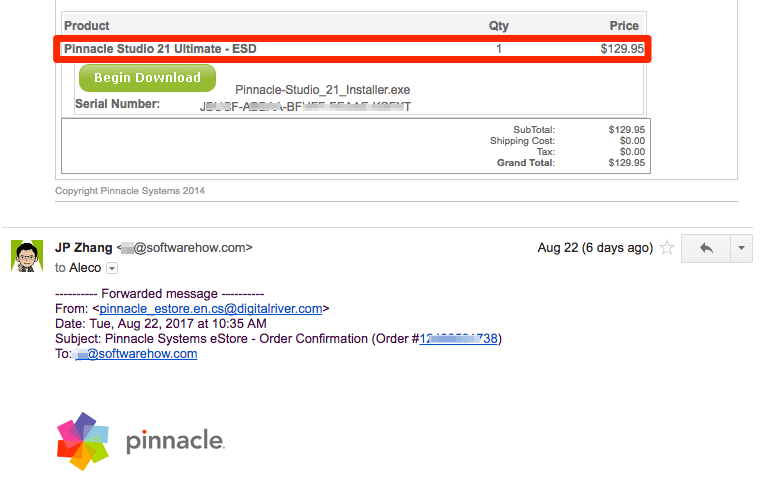
Emme ole saaneet Corelilta maksuja tai pyyntöjä, jotka vaikuttaisivat millään tavalla tämän arvostelun sisältöön. Tavoitteeni on esittää täydellinen ja rehellinen mielipiteeni tuotteesta, tuoda esiin ohjelman vahvuudet ja heikkoudet ja hahmotella tarkasti, kenelle tämä ohjelmisto sopii parhaiten ilman mitään ehtoja.
Lisäksi, jos olet kiinnostunut saamaan tunteen ohjelman tuotosta, olen tehnyt a nopea video tässä (se ei kuitenkaan ole täysin muokattu).
Yksityiskohtainen arvostelu Pinnacle Studio Ultimatesta
Tämän videonmuokkausohjelman käyttöliittymä on kiistatta tyylikkäin, seksikkäin ja muokattavin, jonka olen kohdannut videonmuokkausohjelmassa. Jos ulkonäkö ja tuntu ovat tärkeimmät ominaisuudet, joita etsit ohjelmistosta, olet todennäköisesti melko tyytyväinen Pinnacle Studioon.

Ohjelma on jaettu neljään pääosaan. Jokaiseen on helppo päästä käsiksi näytön yläreunasta yllä olevan kuvan palkissa. Käyn läpi kaikki nämä osiot ja annan sitten nopeasti yhteenvedon mielipiteistäni ohjelmaan sisältyvistä tehosteista, malleista ja siirtymistä.
Koti-välilehti
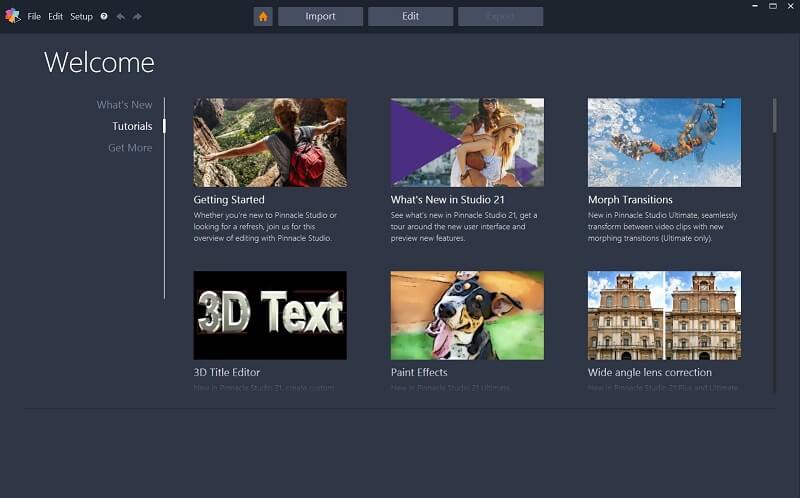
Etusivu-välilehdeltä löydät kaikki Pinnaclen tarjoamat opetusohjelmat, uudet ominaisuudet ja maksulliset lisäosat. ‘Uutta’- ja ‘Ohjeet’-välilehtien välillä on paljon päällekkäisyyttä, eivätkä nämä opetusvideot olleet niin vaikuttuneita kuin kilpailevista ohjelmista löytyvistä videoista.
Aloitusopastuksen napsauttaminen vie sinut sivulle, joka kertoo, että tämä video on tulossa pian, mikä ei ole hyväksyttävää uudemmille käyttäjille suunnatussa ohjelmassa. Muut opetusohjelmat selittävät ohjelman yksittäisen ominaisuuden, mutta ne eivät ole läheskään tyhjentäviä ja näyttävät toisinaan hieman epäammattimaisilta.
Tuo-välilehti
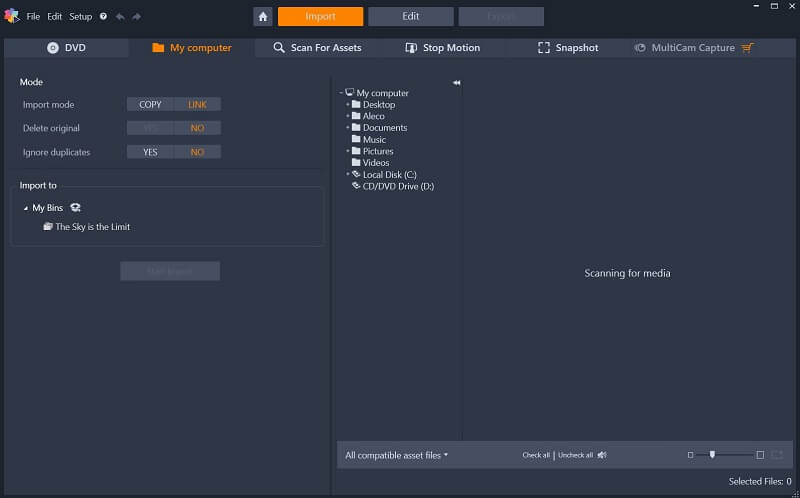
Tuo-välilehdellä voit linkittää tiedostoja pysyvästi projekteissasi käytettäväksi ohjelmaan. Voit tuoda tiedostoja DVD-levyiltä, työpöydältä tai suoraan tietokoneeseen kytketystä videolaitteesta. Ohjelmaan tällä tavalla lisätyt tiedostot lisätään ‘Biniin’, jotta niitä voi käyttää milloin tahansa tulevissa projekteissa.
Minusta tämä välilehti oli hieman liian kömpelö ja hidas ollakseen käytännössä hyödyllinen. Ohjelmalta kuluu kohtuullinen aika ladata ja tuoda mediaa projektiin tämän välilehden kautta. Voit helposti vetää ja pudottaa mediaa työpöydältäsi Muokkaa-välilehden projekteihin sen sijaan, että sinun pitäisi selata Tuo-välilehden kansioluetteloita.
Muokkaa-välilehti ja ensisijainen käyttöliittymä
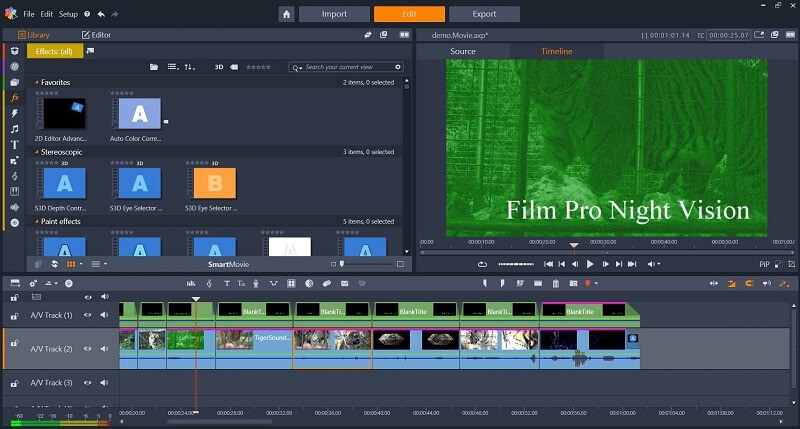
Ohjelman liha ja luut, Muokkaa-välilehti on paikka, jossa voit yhdistää videosi ja käyttää niihin tehosteita. Vaikka ensisijainen tapa, jolla ohjelma järjestetään Muokkaa-välilehdellä, on lähes identtinen useimpien muiden videonmuokkausohjelmien kanssa, Pinnacle Studion käyttöliittymä erottuu kilpailijoistaan sen monipuolisten työkalurivien, moitteettoman yksityiskohtien huomioimisen ja lukuisia ominaisuuksia, jotka korostavat helppokäyttöisyyttä.
Löydät viisi (viisi!) työkalupalkkia hajallaan käyttöliittymässä. Vasemman yläkulman työkalurivi muuttaa viereisessä laatikossa näkyvää sisältöä. Sen avulla voit selata projektiin tuomaasi mediaa, käytettävissäsi olevaa mediaa ja erilaisia tehosteita ja siirtymiä, joita voidaan käyttää kuviisi ja videoihisi.
Näytön keskellä olevien työkalurivien avulla voit suorittaa monia muita tehtäviä ja ominaisuuksia, mukaan lukien liikkeenseuranta ja jaetun näytön seuranta, ja ne ovat täysin muokattavissa. Jokainen keskimmäisen työkalupalkin painike voidaan ottaa käyttöön tai poistaa käytöstä Ultimate-versiossa, tervetullut lisäys, jonka pidin hieman viileämpänä kuin se oli hyödyllinen.
Ikkunat näytön yläosassa ovat Videon esikatselu-ikkuna ja Editor/Library-ikkuna. Nämä kolme ikkunaa voidaan vaihtaa, näyttää kahtena puolikkaana tai kolmena ikkunana kolmasosana tai ponnahtaa ulos ja vetää toiseen näyttöön. Koska näissä ikkunoissa teet suurimman osan Pinnacle Studion raskaasta nostosta, niiden sijoittaminen juuri sinne, missä ne toimivat parhaiten, on hämmästyttävä lisäys.

Yksi suosikkiominaisuuksistani koko ohjelmassa on yllä näkyvä Editor-ikkuna. Täällä voit asettaa avainkehykset mihin tahansa videoosi, jotta voit säätää leikkeiden tarkat parametrit. Voit käyttää tehosteita, värejä, pannuja ja kokoja tästä ikkunasta ilman, että sinun tarvitsee leikata leikkeitäsi pieniin osiin, kuten muissa ohjelmissa. Tämä tarjoaa sinulle erittäin suuren hallinnan projektiasi helposti ymmärrettävällä ja yksinkertaisella tavalla.

Tämä vie meidät aikajanalle, jossa on joitain mukavimmista käyttöliittymäominaisuuksista, joita en ole vielä tavannut videonmuokkausohjelmassa. Toisen työkalurivin vasemmalla keskirivillä olevien painikkeiden avulla voit piilottaa tai näyttää peittävyysasetukset ja äänitasot; kappaleita voidaan helposti lukita, lisätä ja piilottaa; ja edistymistyökalupalkki näkyy jokaisen elementin yläpuolella aikajanalla, joka on parhaillaan vaikuttamassa siihen (yksi suosikkiominaisuuksistani koko ohjelmassa). Kaikki nämä ominaisuudet auttavat tekemään puhtaan ja mukavan käyttökokemuksen, Pinnacle Studion suurimman vahvuuden.
Yksi merkittävä vika, jonka löysin käyttöliittymästä, liittyy aikajanaan. Oletuskäyttäytyminen monissa tilanteissa on uusien elementtien päällekkäisyys vanhojen päälle sen sijaan, että siirrät vanhoja elementtejä pois tieltä, mikä on hyvin erilaista käyttäytymistä kuin muilla käyttämilläni videonmuokkausohjelmilla.
En voi ajatella monia tilanteita, joissa haluaisin lisätä uuden leikkeen aikajanallani olevan leikkeen keskelle sen sijaan, että leike lisättäisiin olemassa olevan leikkeen loppuun tai alkuun, mutta näin usein kävi kun vedin leikkeen ohjelman aikajanalle. Näiden aikajanan omituisuuksien ulkopuolella ohjelman käyttöliittymä on vaikuttava.
Videotehosteet, siirtymät ja mallit
Mitä tulee tämän hintaluokan videoeditoreihin, useimmat näiden ohjelmien tärkeimmistä toiminnoista ovat hyvin samankaltaisia. Tapa, jolla suoritat nämä ensisijaiset toiminnot, voi olla erilainen, mutta jokaisen editorin pitäisi pystyä leikkaamaan leikkeitä, lisäämään musiikkia ja äänitehosteita, käyttämään värinäppäimiä sekä säätämään valaistusta ja värejä.
Käyttöliittymän ulkopuolella suurin asia, joka erottaa videoeditorit, kuten Pinnacle Studion, kilpailijoistaan, ovat ohjelmassa saatavilla olevat videotehosteet, siirtymät ja malliprojektit. Koska mitkä tahansa kaksi ohjelmaa tuottavat täsmälleen saman tuloksen kahden leikkeen yhteen leikkaamisen jälkeen, nämä ohjelman osat antavat videoillesi ohjelmalle ainutlaatuisen ulkoasun ja tuntuman.
Perusversiossa on yli 1500 tehostetta, mallia, otsikkoa ja siirtymää. Versioiden hintojen noustessa myös valmiiden tehosteiden määrä kasvaa.
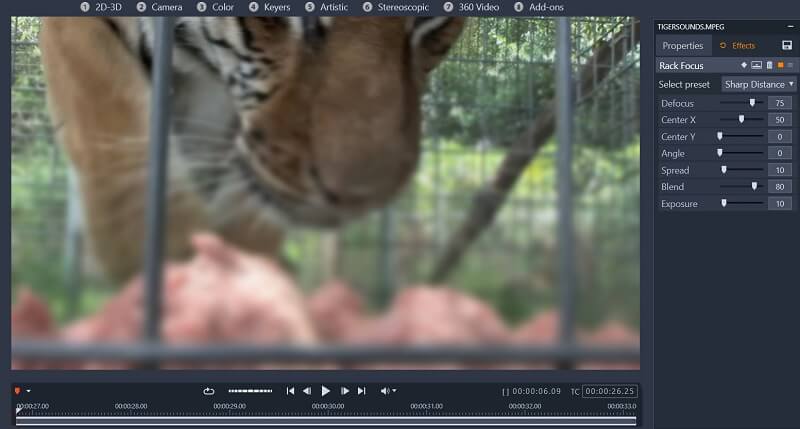
Kuten voit odottaa, niiden sisäänrakennettujen tehosteiden käyttöliittymä on intuitiivinen ja reagoiva. Vedä ja pudota tehoste kirjasto-ikkunasta leikkeeseen, jotta voit käyttää sitä videossasi. Jos haluat muokata tehostetta, napsauta leikettä hiiren kakkospainikkeella ja valitse Tehoste > Muokkaa. Tämä tuo esiin toissijaisen ikkunan, joka sisältää kaikki leikeessäsi tällä hetkellä käytetyn tehosteen parametrit sekä videon esikatseluikkunan, jotta voit nähdä, kuinka näiden parametrien muuttaminen vaikuttaa leikkeeseen.
Vaikka olin vaikuttunut ohjelman tehosteiden korkeasta hallinnasta, olin yleensä vähemmän kuin vaikuttunut niiden toimivuudesta. Perustehosteet (kuten värinäppäinten ja valaistuksen säädöt) toimivat odotetusti, kun taas suurin osa Ultimate-versiossa maksamistasi räikeämmistä tehosteista oli tarpeettomia, liian hitaita toteuttaakseen tehokkaasti. tai vaikutti liian heikkolaatuiselta ollakseen lisärahojen arvoinen.
Testasin lähes kaikkia Ultimate Editionin mukana tulevia ‘NewBlue Video Essential’ -tehosteita, mutta huomasin, että useimmat voidaan kopioida käyttämällä muita ohjelman työkaluja. Katso kaksi ensimmäistä tehostetta alla olevasta esittelyvideostani, Detail by Chroma ja Detail by Luma, ja kerro minulle, voitko havaita eron näiden tehosteiden ja muokkaamaton videoni.
En tavallisesti lyö ohjelmaa lisätehosteiden sisällyttämiseksi, mutta jos niistä on hintaa, sen pitäisi olla perusteltua. Mielestäni Plus- ja Ultimate-versioissa saamasi lisätehosteet eivät yksinkertaisesti ole lisärahojen arvoisia.
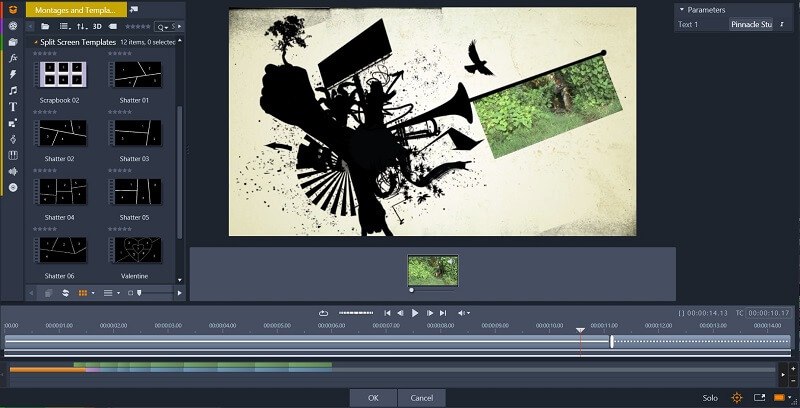
Toisaalta ohjelmiston mukana tulleet mallit ja montaasit yllättivät minut. Vaikka useimpien kilpailijoidensa malliprojektit ovat liian tahmeita käytettäviksi ammattilaatuisessa sisällössä, voit kertoa, että Corel on käyttänyt paljon vaivaa saadakseen mallit näyttämään upeilta.
Käyttäisin mielelläni valtaosaa mallipohjaisista introista ja outroista ohjelman kanssa kaupallisissa videoissa, mitä ei voi sanoa suurimmasta osasta sen kilpailijoista.
Tämä vie meidät siirtymisiin, joista olin myös melko vaikuttunut. Perusversiossa olevat siirtymät ovat siistejä, yksinkertaisia ja erittäin käyttökelpoisia, kun taas Plus- ja Ultimate-versioiden siirtymät ovat yleensä näyttävämpiä ja niissä on kapeampia sovelluksia.
En suosittele Plus-version ostamista pelkästään lisäsiirtymien taustalla, mutta vahvin vaihtoehto Ultimate-version ostamiselle kahden muun lisäksi on Morph-siirtymien lisääminen. Morph-siirtymät näyttävät hyvältä, ovat suhteellisen helppoja toteuttaa, käytännöllisiä. Jos sinulla on ehdottomasti oltava Morph-siirtymiä videoissasi, uskon, että olet tyytyväinen Ultimate-version Morph-siirtymien helppouteen ja tehokkuuteen.
Syyt arvosteluni arvioiden takana
Tehokkuus: 4/5
Ohjelma pystyy tuottamaan laadukkaita videoita, mutta se kärsii havaittavista suorituskykyongelmista. Käyttöliittymä on vertaansa vailla, ja siirtymien ja mallien tehokkuus on verrattavissa sen kilpailijoihin. Ohjelman yleinen käytettävyys kuitenkin kärsii viiveestä, kun projekti monimutkaistuu ja kaatuu satunnaisesti rasituksen aikana. Huomasin myös, että monet tehosteet olivat joko käyttökelvottomia tai tarpeettomia.
Hinta: 3 / 5
Ultimate-versio maksaa 79.95 dollaria, mikä on hieman korkeampi hinta kuin sen kilpailijat. Minulla ei olisi ongelmaa hinnan kanssa, jos lisäominaisuudet oikeuttavat kustannukset, mutta ainoa Ultimaten ominaisuus, jota kaipaisin todella perusversiossa, on morph-siirtymät. Uskon, että suurin osa käyttäjistä saa eniten irti perusversiosta 29.95 dollarilla.
Helppokäyttöinen: 4.5 / 5
Ohjelma on organisoitu tehokkaasti ja työnkulku on intuitiivinen, mutta opetusohjelmat jättävät toivomisen varaa. Minulta ei mennyt ollenkaan aikaa ohjelman käytön selvittämiseen, sillä yksi sen suurimmista vahvuuksista on sen käyttöliittymän poikkeuksellinen käytettävyys. Löysin kaiken oikein siellä, missä odotinkin, eikä minulla ollut ongelmia löytää kuinka käyttää Pinnacle Studion uusia ominaisuuksia. Yksi käytettävyyden kannalta ratkaiseva tekijä on opetusohjelmat, jotka ovat joko epätäydellisiä tätä arvostelua kirjoitettaessa tai ovat liian kapeat, jotta ne opetettaisiin käyttämään ohjelmaa kokonaisuudessaan.
Tuki: 5/5
Olen uskomattoman vaikuttunut ohjelmalle saatavilla olevasta tuesta. Corel tarjoaa live-online-chatin, puhelintuen, 24 tunnin takuun vastaamiseen kaikkiin sähköpostiviesteihin ja 30 päivän rahat takaisin -takuun itse ohjelmalle.
Vaihtoehdot Pinnacle Studio -sovellukselle
Jos tarvitset jotain helpompikäyttöistä
Cyberlink PowerDirector on yksinkertaisin koskaan testaamani videonmuokkausohjelma, ja se on pakko ostaa kaikille, joiden ensisijainen huolenaihe on helppokäyttöisyys. Lue minun kokonaan PowerDirectorin arvostelu tässä. Voit myös harkita TechSmith Camtasia ja Movavi Video Editor.
Jos tarvitset jotain tehokkaampaa
Adobe Premiere Pro on alan standardi syystä. Sen väri- ja äänenmuokkaustyökalut ovat alan parhaita, ja sen kyky integroida Adobe Creative Cloudiin tekee siitä erinomaisen valinnan kaikille Adoben tuotteet jo tunteville. Voit lukea minun Premiere Pro arvostelu tästä.
Jos olet macOS-käyttäjä
Vaikka se ei ole aivan samassa hintaluokassa Pinnacle Studion kanssa, Final Cut Pro on halvin videoeditori, jonka pitäisin ‘ammattilaatuisena’. Se on loistava valinta kaikille markkinoilla oleville ohjelmille, joissa on helppokäyttöisyys, ominaisuuksien laatu ja kohtuuhintaisuus tasapainossa. Voit myös harkita Filmora.
Yhteenveto
Pinnacle Studio näyttää hyvältä, on tehokkaasti organisoitu ja tarjoaa joukon hyödyllisiä työkaluja videoeditoinnin tekemiseen mahdollisimman nopeasti ja kivuttomasti. On selvää, että Corel (ohjelmiston valmistaja) käytti paljon aikaa ja vaivaa tehdäkseen käyttöliittymästä intuitiivisen ja tehokkaan, mutta he eivät käyttäneet niin paljon aikaa kuin olisi pitänyt käyttää joihinkin ohjelman perusominaisuuksiin. Ohjelma on täynnä hauskoja kelloja ja pillejä, mutta loppujen lopuksi sen tekemät videot eivät ole yhtä laadukkaita kuin kilpailijoidensa.
Jos etsit edullista videoeditoria, joka on hyvin suunniteltu ja tehokas, Pinnacle Studio Basic on mielestäni yksi markkinoiden parhaista vaihtoehdoista. En suosittele Plus- ja Ultimate-versioita, ellet todella pidä Morph-siirtymistä etkä välitä maksaa vähän enemmän. Harkitse myös, jos olet tosissaan videoeditointiin VEGAS-Pro, Adobe Premiere Proja Final Cut Pro (macOS:lle).
Joten, onko tämä Pinnacle Studio Ultimate arvostelu hyödyllinen? Jätä kommentti alle.
Viimeisimmät artikkelit